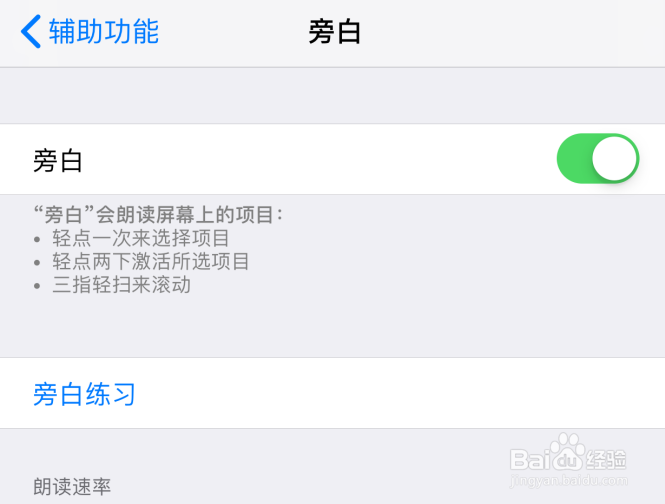苹果iOS 12怎样打开旁白功能?iPhone旁白在哪?面对这样的苹果iOS问题,小编相信有不少的苹果小白还不知道怎么处理,其实方法也非常的简单,只要进入苹果iOS系统设置进行一些操作就OK了。那么,大家就跟着小编来一起看看吧!

工具/原料
手机版本:苹果iPhone 8
系统版本:iOS 12.4
苹果iOS 12怎样打开旁白功能?iPhone旁白在哪?
1、点击打开iPhone手机桌面上的设置图标

2、在设置页面打开通用选项
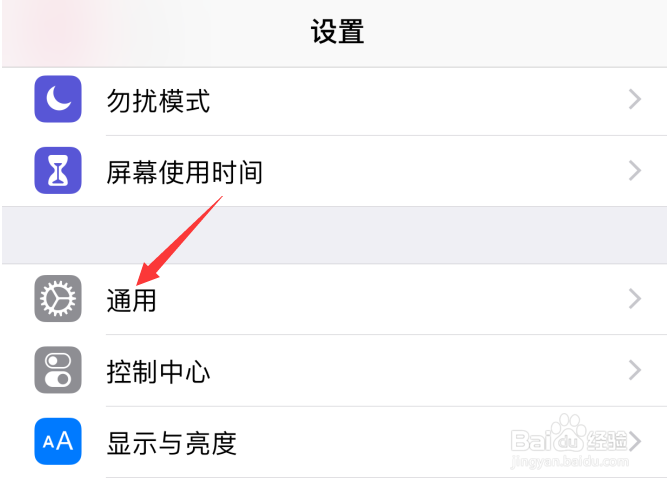
3、在通用设置页面打开辅助功能

4、进入辅助功能设置页,点击打开旁白

5、系统默认下,旁白处于关闭状态,点击右侧按钮
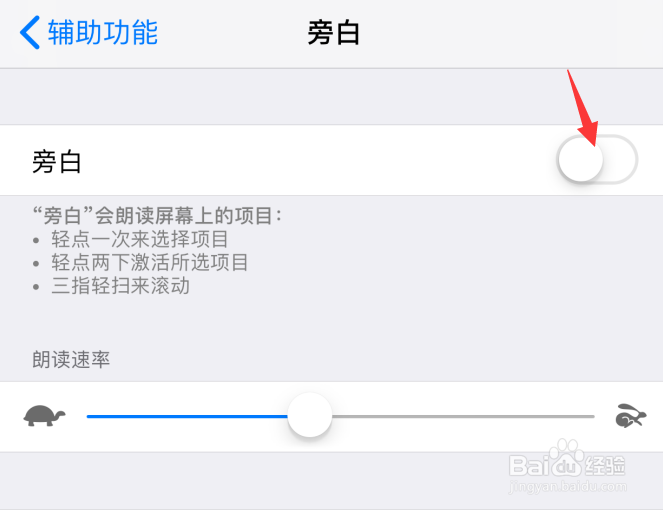
6、这样,iOS12的旁白功能就被完全打开了